10.2.4 定义明细表结构
【定义明细表结构】命令用来定义明细表各项的名称、宽度和各项的顺序。
执行【定义明细表结构】命令的方法如下:
● 单击菜单栏中的【工具】→【定义明细表结构】命令。
● 单击【序号】工具栏中的 按钮。
按钮。
执行本命令后,弹出【定义明细表结构】对话框,如图10-9所示。对话框中各项功能介绍如下:
[添加]:当选中此项时,在“栏名”、“数值”中输入数据之后回车,则栏名和数值将添加到“文件内容”列表中。
[删除]:当选中此项时,点击“文件内容”列表中的一行,该行被删除。
[修改]:当选中此项时,点击“文件内容”列表中的一行,该行内容将被“栏名”和“数据”中的内容所替换。
[互换]:当选中此项时,点击“文件内容”列表中的两行,所点取的两行内容将互换位置。
[插入]:当选中此项时,点击“文件内容”列表中的一行,则“栏名”、“数值”中的内容将插入到点取的行前面。
当对话框的各项参数设置好之后,点击“确定”即可。点击“取消”将不保存之前的设置。
执行【定义明细表结构】命令的方法如下:
● 单击菜单栏中的【工具】→【定义明细表结构】命令。
● 单击【序号】工具栏中的
 按钮。
按钮。执行本命令后,弹出【定义明细表结构】对话框,如图10-9所示。对话框中各项功能介绍如下:
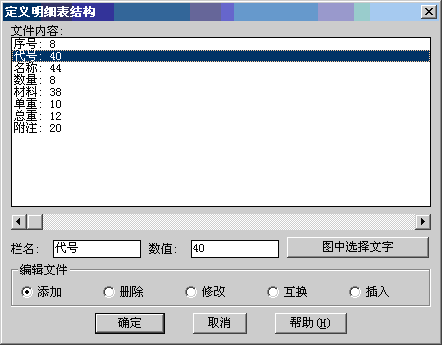
图10-9 【定义明细表结构】对话框
[添加]:当选中此项时,在“栏名”、“数值”中输入数据之后回车,则栏名和数值将添加到“文件内容”列表中。
[删除]:当选中此项时,点击“文件内容”列表中的一行,该行被删除。
[修改]:当选中此项时,点击“文件内容”列表中的一行,该行内容将被“栏名”和“数据”中的内容所替换。
[互换]:当选中此项时,点击“文件内容”列表中的两行,所点取的两行内容将互换位置。
[插入]:当选中此项时,点击“文件内容”列表中的一行,则“栏名”、“数值”中的内容将插入到点取的行前面。
当对话框的各项参数设置好之后,点击“确定”即可。点击“取消”将不保存之前的设置。
- 上一篇:10.2.3 设置序号标注参数
- 下一篇:10.2.5 配置明细表参数
